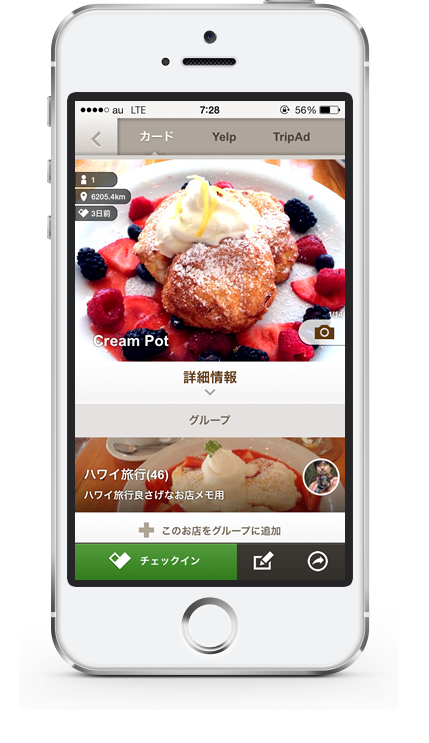March 08, 2012
音声でツイートを投稿する方法のご紹介!
■忙しい人はこちら
モバツイsmartの「メール(mms)でツイートを投稿」するアドレスを、アドレス帳に「ツイッター」で登録して、Siriで「メールでツイッターに送る」としゃべると、メールを使って、ツイートを投稿することができます。
修正!「○○○へメッセージを送る」としゃべると、メールじゃなくてMMSで送れるのでタイトル不要です。こっちの方が速いです!
■まず使い勝手をご覧ください。

窪之内英策先生に書いていただいた可愛い女の子に話しかけるイメージで、ロック状態から試しましょうか。
まず「ホームボタン長押し」でSiriが起動します。
あ、もうモバツイの壁紙はダウンロードしていただけましたか?

ここで「ツイッターへメール送信」とSiriに語りかけます。
(追記修正:「ツイッターへメッセージを送る」の方が速いです!)

するとメール送信フォームが表示されるので、Siriの指示に従います。

スマートフォンからのメール投稿については、本文を優先してツイートするように変更しました。
(携帯電話からのメール投稿はメールタイトルを優先します)

本文の入力が終わると、送って良いですか?と確認されるので「はい」と答えます。
これでツイッターに投稿されます。
このツイートはモバツイを使って音声認識でおくっていますiPhoneから送信
— えふしんさん (@fshin2000) 3月 8, 2012■メール投稿に興味をもった方は以下の手順で準備しましょう!
1.まずiPhoneのSafari(Webブラウザ)から、モバツイsmartにログインしてください。
行き方は「モバツイ」で検索してください。
URLは、こちら http://www.movatwi.jp です。
2.twitter idでログインしたら「ツイート窓」を表示します。

3.「メッセージ(MMS)から写真付きツイート」をクリックします。

始めてだと写真サービスの選択画面などが出てくるかもしれませんが、適当に押しておいていただけますと。
4.その後、iMessageが起動するので、送信先アドレスを「連絡先」に追加します。

追記:よく考えたらiMessageの画面から、日本語変換の音声入力でぽいぽい投げてしまえば音声投稿できますね。非同期にメッセージを投げますから、ここなら音声実況も行けると思います。
5.新規登録先を作成がよいでしょう。

6.使いやすい名前をつけて登録します。

これで準備は完了です。
あとは、「○○にメールを送る」とSiriに語りかけてもらえば、メール経由でツイートが送信されます。
本文の方がツイートに送られますからね。
このツイートはモバツイを使って音声認識でおくっていますiPhoneから送信
— えふしんさん (@fshin2000) 3月 8, 2012そう遠くないうちに、iOSのtwitter連携で送れる日が来るんでしょうが、今のところ「ツイッター」と入れても反応してくれないので、その日までどうぞ。
視覚障害者の人が音声投稿できますよね。そこ大事ですよね。
あとAndroidでも同様の方法で音声投稿できると思います。